Wykorzystanie efektów tekstowych
Podczas formatowania tekstu możesz korzystać z różnych efektów tekstowych. Do najczęściej wykorzystywanych należą: indeks górny, indeks dolny, przekreślenie, kapitaliki i wersaliki. Wszystkie te narzędzia znajdziesz w grupie narzędzi Czcionka (Znak). Otwórz edytor tekstu i sprawdź, gdzie szukać tych narzędzi.
Indeks górny
Indeks górny możesz wykorzystać do zapisu np. godziny, temperatury lub potęgi liczby. Zobacz przykłady:
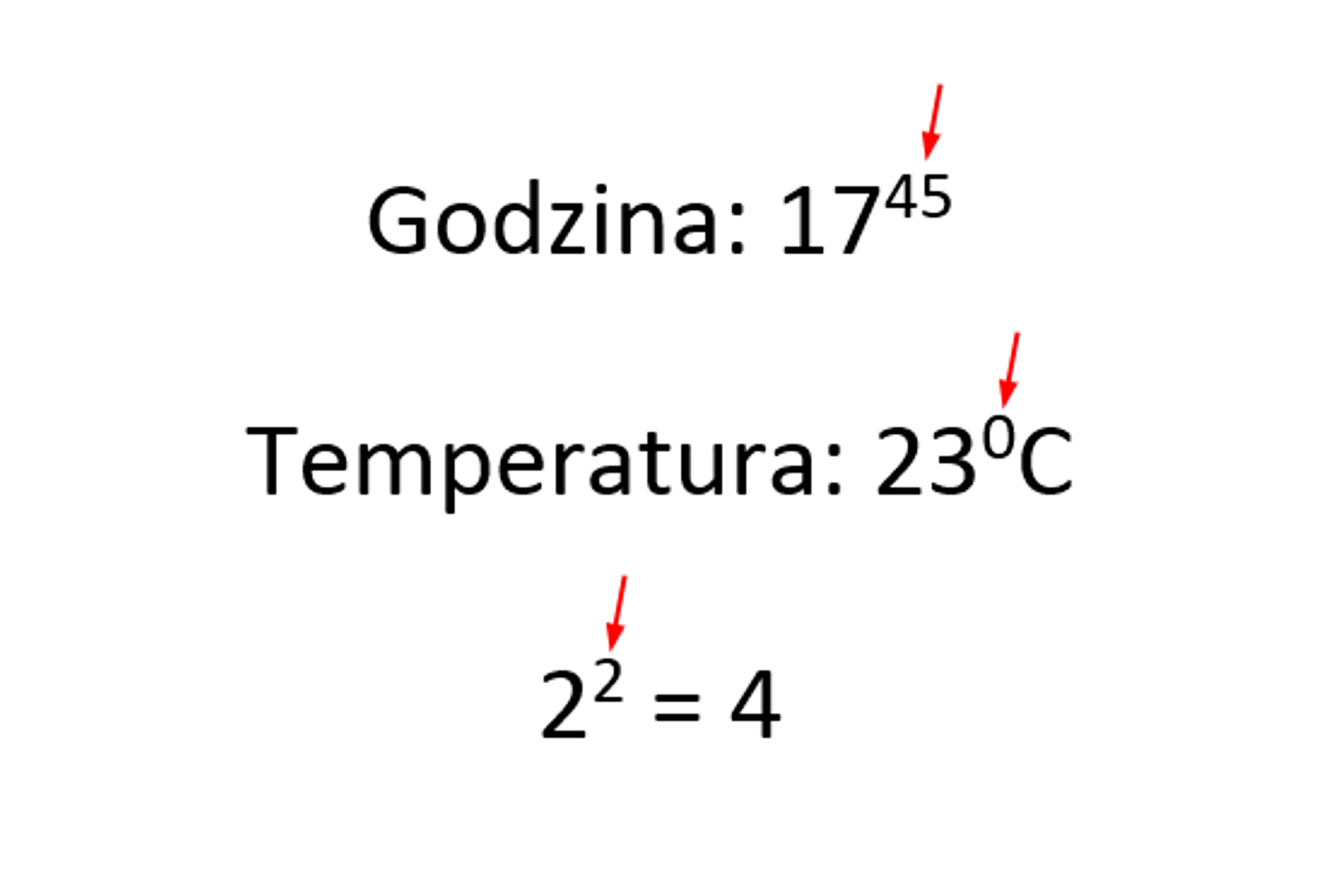
Otwórz nowy dokument w edytorze tekstu i napisz swój rozkład dnia wykorzystując indeks górny do zapisu godzinowego.
Jeśli masz problem z wykonaniem zadania, skorzystaj ze wskazówki.
Aby wprowadzić do tekstu zapis z wykorzystaniem indeksu górnego, wprowadź najpierw zwykły tekst.
Następnie wróć do tych znaków, które mają być przedstawione jako indeks górny i zaznacz je.
Odszukaj polecenie Indeks górny.
Możesz skorzystać z menu kontekstowego, wybierając polecenie Czcionka (w edytorze Writer Znak) lub:
W programie MS Word skorzystać z grupy narzędzi Czcionka w zakładce Narzędzia główne;
W programie Writer w menu Format wybrać Znak a następnie zakładkę Pozycja.
Zobacz, jak wstawić indeks górny.
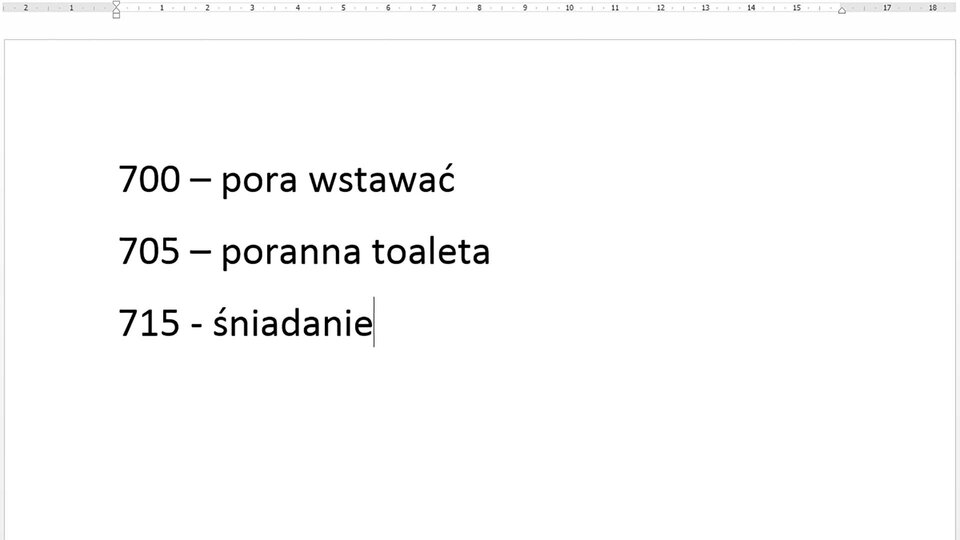
Zasób interaktywny dostępny pod adresem https://zpe.gov.pl/a/Da8T94yWR
Indeks dolny
Czy wiesz, jaki jest symbol chemiczny wody?
Wzór chemiczny wody to HIndeks dolny 220. Zapewne już wiesz, w jaki sposób zapisać dwójkę, która występuje w tym symbolu? Tak, właśnie przez wykorzystanie indeksu dolnego.
Znasz już sposób wprowadzania indeksu górnego. Otwórz nowy dokument w edytorze tekstu i samodzielnie zapisz symbol chemiczny wody, wykorzystując indeks dolny.
Aby wprowadzić do tekstu zapis z wykorzystaniem indeksu dolnego wprowadź najpierw zwykły tekst.
Następnie wróć do tych znaków, które mają być przedstawione jako indeks dolny i zaznacz je.
Odszukaj polecenia Indeks dolny.
Możesz skorzystać z menu kontekstowego wybierając polecenie Czcionka (w edytorze Writer Znak) lub:
W programie MS Word skorzystać z grupy narzędzi Czcionka w zakładce Narzędzia główne;
W programie Writer w menu Format wybrać Znak a następnie zakładkę Pozycja.
Zobacz prezentację z poprzedniego zadania i zamiast indeksu górnego wybieraj indeks dolny.
Zmiana wielkości liter - wersaliki i kapitaliki
Określenia kapitaliki i wersaliki związane są z wielkością czcionki.
Wersaliki to tekst napisany tylko wielkimi literami, np. SZKOŁA.
Kapitaliki to teks napisany również wielkimi literami, ale o wysokości liter małych.
Na przykładzie fragmentu powieści Henryka Sienkiewicza „W pustyni i w puszczy” sprawdź różnicę pomiędzy tekstem napisanym zwykłą czcionką, kapitalikami i wersalikami.
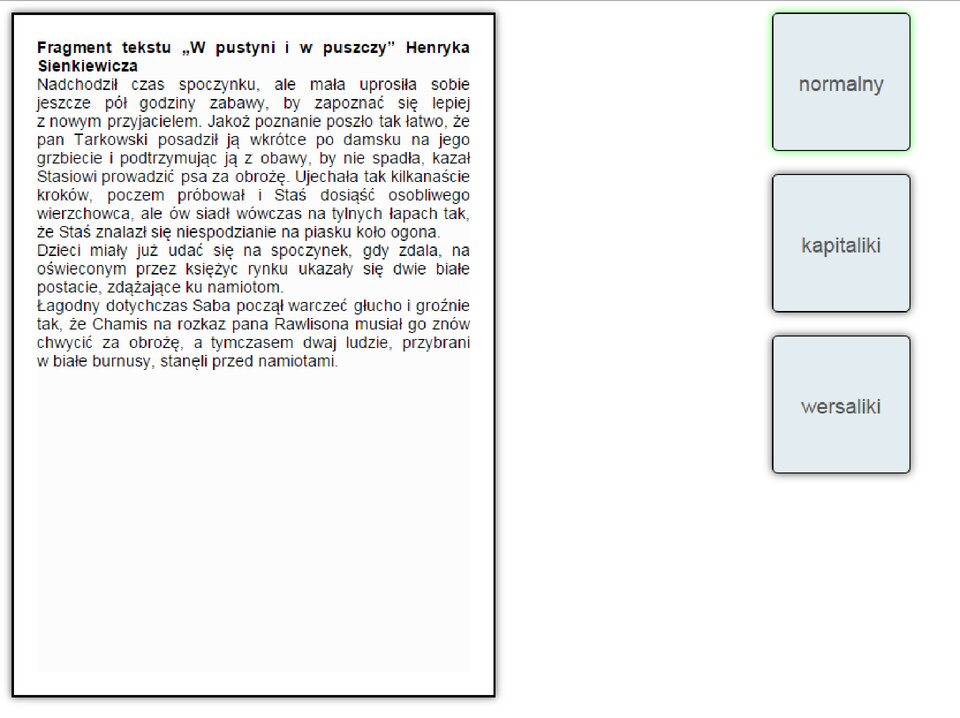
Zasób interaktywny dostępny pod adresem https://zpe.gov.pl/a/Da8T94yWR
Wersaliki zastosujesz do tekstu, który wcześniej został napisany małymi literami, a chcesz zamienić ten tekst na wielkie litery, tzw. tekst drukowany. Nie musisz pisać tekstu od nowa. Wystarczy, że do zaznaczonego tekstu użyjesz polecenia Wersaliki.
Ten sam efekt uzyskasz, stosując polecenie Zmień wielkość liter w grupie Czcionka. Odszukaj to polecenie i sprawdź, jak działa. Zobacz rozwijalną listę opcji i sprawdź, jakie masz możliwości zmiany wielkości liter. Jeżeli jednak od razu chcesz pisać dużymi literami, wygodniej jest zastosować klawisz CapsLock.
Kapitaliki możesz stosować w szczególnych przypadkach, kiedy chcesz, by pierwsze litery w zdaniach pisanych drukowanymi literami były wyższe od pozostałych.
Aby zastosować narzędzie kapitalików lub wersalików:
Zaznacz tekst, który chcesz zmienić.
W grupie Czcionka poszukaj odpowiednich narzędzi lub prawym przyciskiem myszy uruchom menu podręczne i wybierz polecenie Czcionka.
Zaznacz pole wyboru przy odpowiednim narzędziu: Kapitaliki lub Wszystkie wersaliki.
W LibreOffice w menu Format wybierz Znak i w zakładce Efekty wybierz odpowiednią opcję: Wielkie litery lub Małe kapitaliki.
Narzędzia te znajdziesz również, używając menu podręcznego.
Aby zmienić wielkość liter w tekście:
Zaznacz tekst, który chcesz zmienić.
W grupie Czcionka odszukaj narzędzia odpowiedzialne za wielkość liter.
Z rozwijalnej listy wybierz odpowiednią opcję wielkości liter.
W LibreOffice z menu Format, wybierz Zmień wielkość liter i z otworzonej listy wybierz odpowiednią opcje wielkości liter.
Narzędzia te znajdziesz również, używając menu podręcznego.
